Password itu salah satu cara keamanan yang sering banget dipake, karena selain gampang, dia juga punya perlindungan yang lumayan kuat. Tapi, gimana kalo tiba-tiba kamu lupa password laptop yang udah kamu buat? Wah, bisa jadi masalah besar tuh. Salah satu contohnya ya kalo kamu lupa password laptop yang kamu punya sendiri.
Tenang aja, gak perlu panik, karena masih ada beberapa cara buat ngatasin lupa password laptop Windows. Dan pastinya, tiap cara punya kelebihan dan kekurangannya masing-masing.
Nah, di sini kita bakal kasih jawaban soal gimana cara ngatasin lupa password laptop Windows 10/11. Yuk, langsung simak aja!
Cara Ngatasin Lupa Password Laptop Windows 10/11
Ada lima cara yang bisa kamu coba buat ngatasin lupa password di laptop Windows 10/11. Berikut ini beberapa opsi yang bisa kamu pilih sesuai situasi kamu:
1. Mengaktifkan Safe Mode
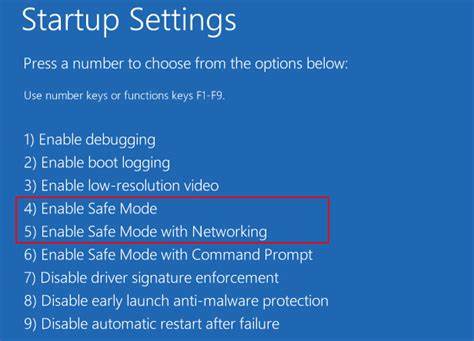
Cara pertama yang paling simpel adalah pake safe mode. Gini nih langkah-langkahnya:
- Pertama, kamu matiin dulu laptop kamu.
- Abis itu, nyalain lagi, tapi pas laptop lagi mau nyala, langsung tekan tombol F8. Otomatis, kamu bakal dibawa ke halaman pengaturan laptop. Ini mirip banget sama fitur fastboot di HP.
- Nanti di layar laptop bakal muncul beberapa opsi safe mode. Kamu bisa pilih opsi yang sesuai sama kebutuhan kamu, tapi disaranin sih pilih Safe Mode biar lebih gampang.
- Setelah masuk safe mode, kamu tinggal ganti password lewat Control Panel.
Gampang banget, kan?
2. Reset Password
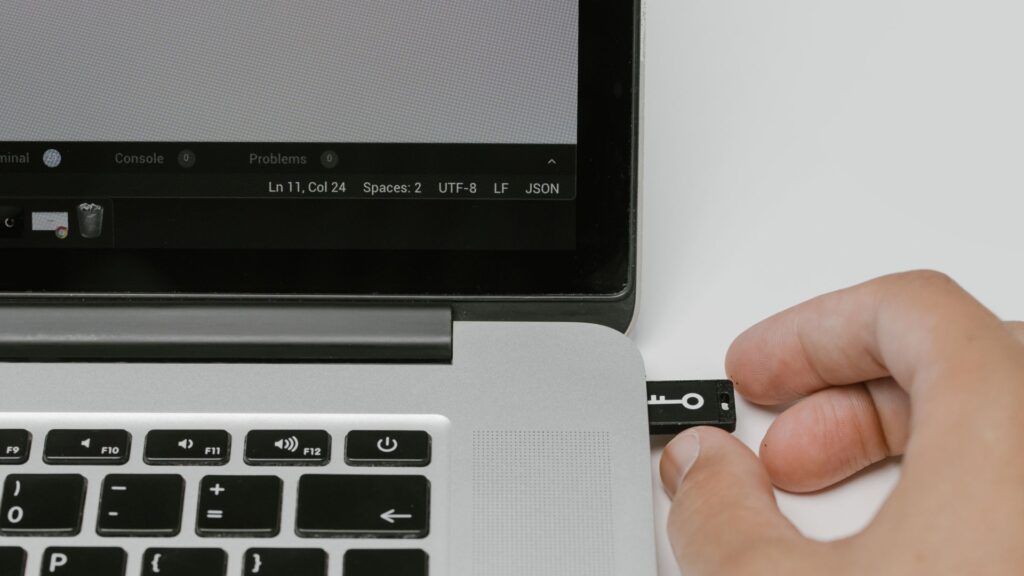
Kalo misalnya laptop kamu gak mendukung safe mode, tenang aja, ada cara lain yang bisa kamu coba, yaitu reset password. Caranya juga gampang:
- Siapin flashdisk dulu.
- Nyalain laptop kamu.
- Di layar tempat kamu diminta masukin password, colok flashdisk tadi.
- Masukin sembarang password yang salah.
- Nanti bakal muncul opsi buat reset password. Klik aja Next dan ikuti langkah-langkahnya sampai selesai.
- Terakhir, kamu bisa reset password dan ganti dengan yang baru.
Ini juga gak ribet, kan? Asal ada flashdisk, beres deh masalahnya!
3. Menggunakan Hiren’s Boot CD
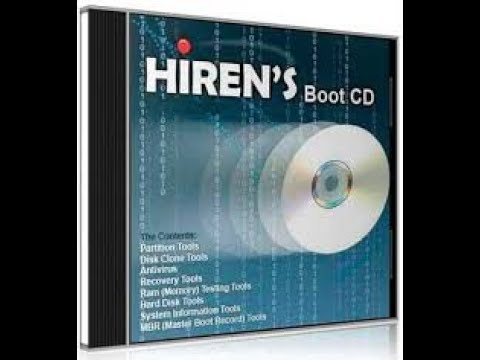
Cara ketiga yang bisa kamu coba adalah pake Hiren’s Boot CD. Ini emang agak lebih teknis, tapi worth it banget kalo kamu pengen solusi yang efektif. Langkah-langkahnya:
- Hidupin laptop kamu, terus masukin Hiren’s Boot CD ke drive laptop.
- Secara otomatis, nanti bakal muncul halaman yang ngasih kamu beberapa opsi, seperti liat password, reset password, atau bikin password baru.
- Pilih aja sesuai kebutuhan kamu, tapi disaranin sih buat langsung ganti password dengan yang baru. Jangan lupa pilih password yang gampang diinget biar gak lupa lagi.
Buat yang udah biasa utak-atik komputer, cara ini bakal cukup familiar. Tapi kalo kamu jarang main-main ke bagian teknis, mungkin perlu waktu buat ngerti, tapi gak susah kok!
4. Instal Ulang Laptop
Cara yang satu ini emang termasuk ekstrem, tapi kalo semua cara di atas gak berhasil atau ribet, yaudah, install ulang laptop jadi pilihan terakhir. Tapi perlu diingat, cara ini bakal ngapus semua data yang ada di laptop kamu.
Kalau laptop kamu gak ada file penting atau dokumen penting, install ulang ini bisa jadi pilihan terbaik karena lebih cepat dan efisien. Tapi kalo ada file-file penting, ya disaranin jangan pake cara ini, karena resiko datanya ilang tinggi banget.
5. Bawa ke Tempat Service Laptop

Kalo kamu gak mau ribet atau takut ngambil risiko, kamu bisa bawa laptop ke tempat service. Di sana, teknisi bakal ngasih beberapa pilihan buat ngatasi masalah ini.
Ini opsi paling aman, karena selain bisa beresin masalah password, file-file penting di laptop kamu juga masih bisa diselamatkan. Apalagi, di dunia komputer tuh ada istilah import atau export file pake kode-kode tertentu, jadi ada kemungkinan data kamu gak bakal hilang.
Jadi, buat kamu yang bener-bener gak mau pusing sama urusan teknis, bawa ke tempat service jadi opsi paling aman dan nyaman.
Nah, sekarang udah tau kan beberapa cara buat ngatasin lupa password di laptop Windows? Kalo kamu ngalamin masalah ini, jangan panik dulu. Coba aja salah satu dari lima cara di atas. Dari mulai pake safe mode, reset password, Hiren’s Boot CD, sampai install ulang, semuanya bisa jadi solusi.
Tapi inget, tiap cara punya resiko dan kelebihannya masing-masing. Misalnya, kalo pake install ulang, resikonya data-data kamu hilang. Tapi kalo kamu pilih pake Hiren’s Boot CD atau safe mode, data kamu bakal tetep aman.
Buat yang gak suka ribet atau takut ngotak-ngatik laptop, bawa ke service laptop bisa jadi solusi paling tepat. Kamu gak perlu takut datanya hilang, karena biasanya mereka bisa bantu backup atau restore data penting.
Itulah beberapa cara buat ngatasin lupa password di laptop Windows 10/11. Pilih cara yang paling cocok buat situasi kamu ya! Dan jangan lupa, mulai sekarang pake password yang gampang diinget, tapi tetep aman. Jangan sampe lupa lagi, biar gak repot mesti reset atau install ulang.
Semoga tips ini bermanfaat buat kamu yang lagi pusing gara-gara lupa password laptop. Good luck, gaes, dan semoga berhasil!
Terus pantau juga techjak buat dapetin info dan tips terbaru ya.
Sampai bertemu di artikel lainnya yang pastinya lebih keren dan menarik untuk kamu simak dari awal sampai akhir.
Salam teknologi!


















